WP Optimize – wenige bekannte, aber hilfreiche Optionen bezogen auf Datenbanken: Tabelle löschen, Engine ändern, etc.
Im Zusammenhang mit dem Test von Cache-Plugins habe ich WP Optimize immer mal wieder eingesetzt und getestet. Diesmal habe ich das Plugin auf einer Testumgebung eingesetzt, um zu sehen, wie das Cache-Plugin arbeitet und habe bei der Gelegenheit mehr zufällig Optionen entdeckt, die offensichtlich nicht allzu bekannt sind. Ein (Datenbank-)Hausputz mit WP Optimize – dazu hier jetzt mehr.
Um das Plugin WP Optimize gab es vor einiger Zeit eine Diskussion. Den Entwicklern wurden betrügerische Praktiken im Zusammenhang mit PageSpeed und anderen Leistungstest-Tools vorgeworfen. Die Vorwürfe wurden von den Entwicklern zu Recht bestritten. Eine schöne Zusammenfassung findet man in dem Beitrag „Das große WP-Optimize-Debakel„.
Nicht mehr verwendete Tabellen löschen
Viele Plugins lassen ihren „Krempel“ einfach in der Datenbank, wenn sie gelöscht werden. Das betrifft nicht nur Einstellungen, sondern in manchen Fällen auch eigene Tabellen. So bläht sich die Datenbank natürlich immer mehr auf und das hat mich schon immer geärgert. Eine sehr schöne Option, die allerdings mit viel Vorsicht und (mindestens) einer guten Sicherung besteht darin, Tabellen in der Datenbank zu löschen, die nicht mehr verwendet werden.
In der Regel kann man Tabellen auch z. B. im Kundenbereich eines Hosters über phpMyAdmin löschen. Allerdings findet man dabei nicht so schnell einen Hinweis, welche Tabellen von welchem Plugin verwendet werden. Insofern ist das natürlich relativ kritisch.
Anders bei WP Optimize: Hier findet man unter dem Tabellennamen recht unscheinbar einen Link auf das jeweilige Plugin. Das ist außerordentlich hilfreich. Nach der Installation und Aktivierung landet man bei Klick auf WP Optimize auf Datenbank und da bei „Optimierungen“. Diese Option war mir natürlich schon vorher bekannt und ist nicht besonders spektakulär.
Oben gibt es aber den Reiter „Tabellen“, über den ich bis dato nie „gestolpert“ bin:
In dem Fall handelt es sich um ein Plugin, das wir auf der Website vor Jahren eingesetzt haben. Wenn man sich unsicher ist, kann man auf den zugehörigen Link klicken („Bekannte Plugins, die diesen Tabellennamen benutzen:“) und landet dann auf der Plugin-Seite im WordPress-Repository.
Achtung
ABSOLUT WICHTIG
Bevor Tabellen entfernt, Inhalte gelöscht oder die Engine geändert wird, sollte man auf jeden Fall erst eine Sicherung erstellen. Wenn man das Plugin UpdraftPlus verwendet, werden bei manchen Aktionen automatisch entsprechende Optionen zur Sicherung angeboten.
Nachahmung nur auf einer (lokalen) Entwicklungsumgebung empfohlen.
Wie oben im Screenshot zu sehen ist, erhält man weitere Angaben, wie z. B. Aufzeichnungen, Datengröße, Index Größe, Typ (damit ist die Engine der Tabelle gemeint) und Verwaltungsdaten. In der letzten Spalte („Aktionen“) gibt es evtl. noch weitere Optionen: Hier kann man u. a. über den Button „Entfernen“ eine Tabelle auch löschen.
Engine in InnoDB ändern
Beim Plugin The Events Calendar 6.x war aufgrund interner Änderungen der Datenbankstruktur eine Migration der Datenbank notwendig. Das Plugin bot eine Migrationsvorschau an, die aber nur durchgeführt werden konnte, wenn die Tabellen als Engine InnoDB statt MyISAM verwendeten. Diese Engine kann man normalerweise direkt über phpMyAdmin beim Kundenaccount des Hosters per SQL ändern.
Hier bietet WP Optimize allerdings eine sehr einfache Lösung an. Über den Button „Convert to InnoDB“ kann man die Engine mit einem Klick ändern.
Info
BTW: Das Update von The Events Calendar war eine Katastrophe, denn offensichtlich muss bei TEC etwas schief gelaufen sein. Ich kann nicht verstehen, dass eine neue Hauptversion von TEC offensichtlich nicht ausreichend getestet wurde und sich seit mehr als 2 Monaten die Beschwerden nicht nur in der Facebook-Gruppe häufen. Bei vielen Anwendern (auch bei mir) ist die Geduld am Ende. Natürlich weiß ich, dass es nicht möglich ist, alle denkbaren Kombinationen zu testen, aber ich habe schon während des Betatests darauf hingewiesen, dass zumindest grundlegende Dinge nicht funktionieren. Trotzdem wurde das Update von The Events Calendar 6.x veröffentlicht.
Das ist aber an sich ein anderes Thema, über das ich ggfs. noch einen weiteren Beitrag schreiben werde.
Inhalte einer Tabelle löschen
Bei einer WordPress-Instanz war z. B. die Tabelle wp_actionscheduler_actions sehr stark angewachsen. Auf dieser (lokalen) Instanz wollte ich testen, welche Auswirkungen das hat, wenn ich die Tabelle leere. Leider besteht keine Möglichkeit, über WP Optimize auch den Inhalt einer Tabelle zu löschen. Ein Button „Inhalte löschen“ in der Spalte „Aktion“ wäre eine schöne Sache.
Insofern bleibt z. B. als eine Option die Möglichkeit, das über phpMyAdmin zu erledigen:
Als Alternative für diese Aufgabe kann man aber auch zusätzlich das Plugin WP-DBManager einsetzen. Auch hier besteht die Möglichkeit, Tabellen der Datenbank zu löschen. Außerdem kann man auch Tabellen komplett leeren:
Weiter unten kann man bei dem Plugin WP-DBManager dann die Aktion über den Button „Empty/Drop“ bestätigen.
Optimierung der Datenbank mit WP Optimize
Ein weiterer Punkt ist die Optimierung der Datenbank. Diese Option ist direkt zu sehen, wenn man auf WP Optimize > Datenbank klickt. Bei Verwendung des Plugins UpdraftPlus zur Sicherung der Website kann automatisch eine Sicherung erstellt werden, bevor man die Optimierung startet. Bei der Optimierung werden veraltete und unnötige Informationen gelöscht. Dabei werden automatisch unnötige Daten wie Spam-Kommentare, alte Post-Revisionen, Pingbacks und Trackbacks gelöscht. Dieser Prozess hilft, verlorenen Speicherplatz in der Datenbank wiederzugewinnen und die Leistung der Website zu steigern.
Wenn die genannten Plugins dann nicht mehr benötigt werden, kann man die Plugins natürlich anschließend einfach löschen. Allerdings möchte ich an dieser Stelle darauf hinweisen, dass WP Optimize auch im Vergleich zu anderen Cache-Plugins gut mithalten kann.
Fazit
Der Datenbanken-Hausputz mit dem Plugin WP Optimize funktioniert sehr gut, weil man wichtige Hinweise bezüglich der nicht mehr verwendeten Plugins erhält. Fast alle Aufgaben außer Leeren einer Tabelle kann man mit WP Optimize erledigen. Aber auch für das Leeren einer Tabelle gibt es ein weiteres Plugin: WP-DBManager. Es versteht sich von selbst, dass man diese Dinge auf keinen Fall ohne eine gute Sicherung durchführen sollte und/oder erst mal in einer Entwicklungsumgebung testen sollte. Als nachteilig empfinde ich, wenn ein Plugin viele Optionen bietet, die ggfs. gar nicht benötigt werden. Bei WP Optimize ist das eben nicht nur die Datenbankoptimierung und Cache, sondern auch Bildkomprimierung und WebP Konvertierung – etwas zu viel für meinen Geschmack. Ich mag lieber auf eine Aufgabe spezialisierte Plugins. Ist aber eben wie gesagt Geschmacksache.
Links und Quellen
- Das Plugin WP Optimze:
https://wordpress.org/plugins/wp-optimize/ - Das Plugin WP-DBManager:
https://wordpress.org/plugins/wp-dbmanager/ - News: WordCamp US 2022, WP Optimize, Sicherheitsupdates eingestellt:
https://wp-sofa.de/news-wordcamp-us-2022-wp-optimize-sicherheitsupdates-eingestellt/ - WP-Optimize Plugin Accused of Cheating PageSpeed and Other Performance Testing Tools:
https://wptavern.com/wp-optimize-plugin-accused-of-cheating-pagespeed-and-other-performance-testing-tools - WP-Optimize Denies Allegations of Cheating Performance Tools:
https://wptavern.com/wp-optimize-denies-allegations-of-cheating-performance-tools - The great WP-Optimize Debacle:
https://maciekpalmowski.dev/the-great-wp-optimize-debacle/ - 14 Best WordPress Database Plugins (Clean and Optimize Your DB):
https://kinsta.com/blog/wordpress-database-plugin/ - 10 Best WordPress Database Plugins – Expert Pick (2022)
https://wpdeveloper.com/best-wordpress-database-plugins/
Mehr erfahren auf dieser Webseite
Weitere Beiträge zum Thema
- Block Themes: Ausrichtung beim Content-Block in Templates
- Block Theme: Neue Option „Template anzeigen“ in WordPress 6.8
- Contact Form 7: Unsichere E-Mail-Konfiguration
- Abfrage-Loop (Query-Loop) im Code-Editor anpassen
- WordPress-Bücher sind out?
Wir freuen uns über eine Kontaktaufnahme
Was hältst du davon?
Wir hoffen, dieser Beitrag hat dir gefallen und wir würden uns über einen Kommentar freuen. Auch über Erweiterungen, Korrekturen, Hinweise oder sonstige Anmerkungen freuen wir uns sehr.
Newsletter: Wenn du über unsere neuesten Beiträge und Neuigkeiten rund um WordPress informiert werden möchtest, kannst du dich gerne bei unserem kostenlosen Newsletter anmelden.
Blog: Auf der folgenden Seite findest du weitere interessante Beiträge sortiert nach Kategorien und Schlagwörtern.
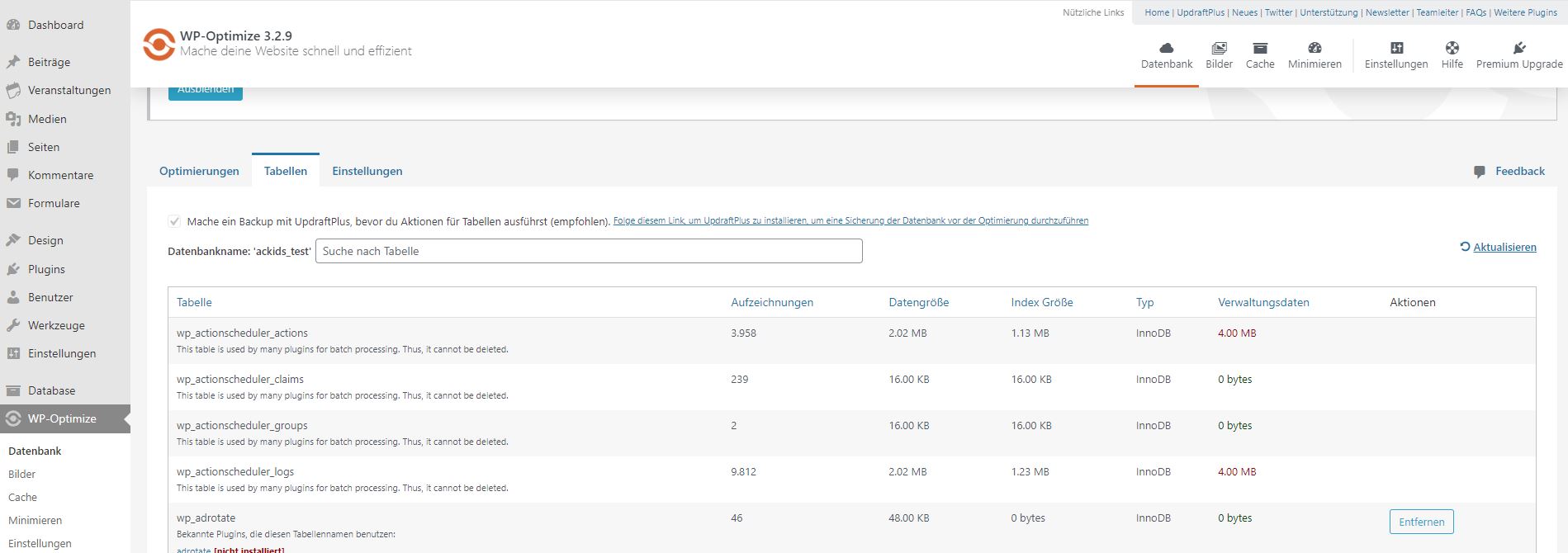
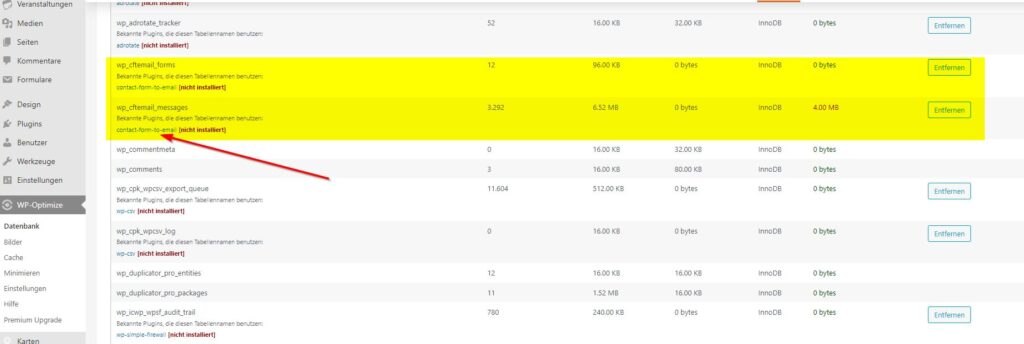
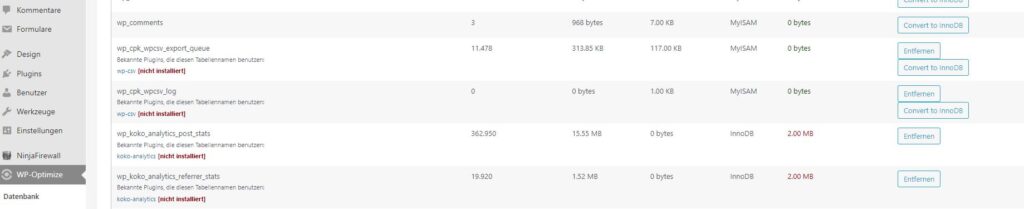
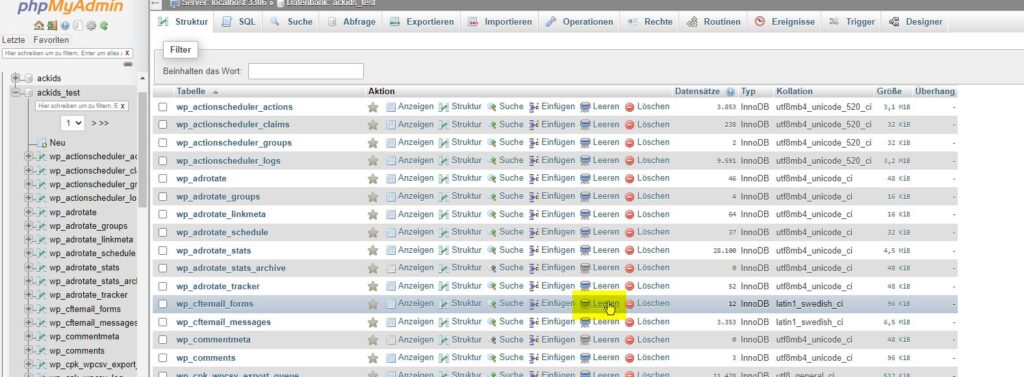
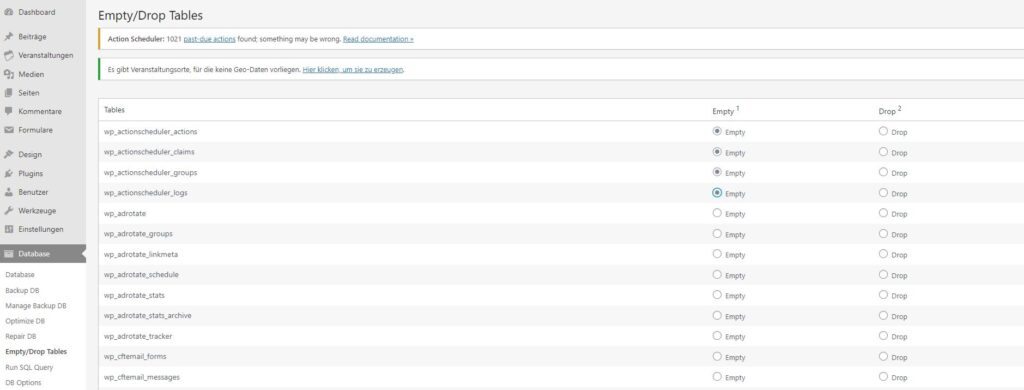
Schreibe einen Kommentar